时间:2020-12-18 14:06:17 作者:燕花 来源:系统之家 1. 扫描二维码随时看资讯 2. 请使用手机浏览器访问: https://m.xitongzhijia.net/xtjc/20201218/197528.html 手机查看 评论 反馈
有些winxp系统的用户使用360杀毒软件的过程中发现该软件并不能满足自己的要求,就想要卸载360杀毒软件,但总是卸载失败,这可怎么办?这里小编帮这些用户找到了解决方法,接下来就让我们来看看吧。
方法一:
1、让我们用360安全卫士来卸载360杀毒吧,先打开360安全卫士。打开安全卫士后点击上面的软件管家。
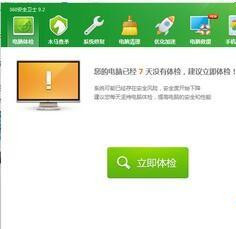
2、打开软件管家,找到上面的卸载软件,点击打开卸载软件。在卸载软件的项目里找到360杀毒,接下来点击卸载即可。

3、另一种方法打开我的电脑,控制面板。找到添加删除程序打开。

方法二:
1、从Windows的开始菜单中,点击“开始-》程序-》360安全中心-》360杀毒”,点击“卸载360杀毒”菜单项。
2、接着会弹出“卸载确认”框。我们推荐您勾选“保留系统关键设置备份”和“保留隔离的隔离文件”,以便在重装360杀毒后能够恢复被删 除的文件。如果您愿意参与我们的卸载调查,请勾选“参与卸载调查”,欢迎对我们的产品提出意见和建议。

3、卸载进行中。

4、卸载完成后,会提示您重启系统。您可根据自己的情况选择是否立即重启。

今天小编的分享就到此结束了哦,希望对大家有帮助。
发表评论
共0条
评论就这些咯,让大家也知道你的独特见解
立即评论以上留言仅代表用户个人观点,不代表系统之家立场